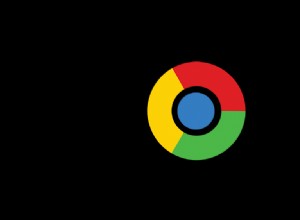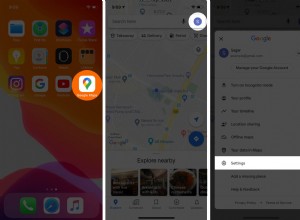في معظم الأوقات عندما تستخدم جهاز Mac الخاص بك ، يعمل كل شيء كما ينبغي. ومع ذلك ، بعد استخدامه لبضعة أشهر أو سنوات ، يمكن أن تبدأ الأشياء في التباطؤ أو التصرف بشكل متقطع. في بعض الأحيان ، يمكن أن تسوء الأمور إلى درجة أن أفضل حل هو "استعادة" جهاز Mac الخاص بك إلى النقطة الزمنية التي ظهرت فيها المشاكل. في هذه المقالة ، سنقدم لك دليلًا بسيطًا حول كيفية القيام بذلك.
ما المقصود بإعادة Mac إلى تاريخ سابق؟
قبل أن نبدأ ، يجدر شرح ما نعنيه باستعادة جهاز Mac إلى تاريخ سابق. في الواقع ، هذا هو بالضبط ما يبدو - فأنت تستعيد جهاز Mac الخاص بك إلى الحالة التي كان عليها في التاريخ والوقت المحددين. تتم إزالة جميع التعديلات التي تم إجراؤها بعد التاريخ والوقت المختار ، ويتم عكس جميع الملفات وإعدادات النظام إلى الإصدار القديم.
لماذا استعادة جهاز الكمبيوتر الخاص بك إلى تاريخ سابق؟
السبب الأساسي هو أنك أجريت تغييرات على جهاز Mac الخاص بك والتي أثرت بشكل كبير على الأداء وترغب الآن في إزالتها. إذا كنت لا تعرف ما هي التغييرات ، فإن أبسط حل هو استعادة جهاز Mac الخاص بك إلى الحالة التي كان عليها في آخر مرة كان يعمل فيها بشكل صحيح. الأسباب المحتملة الأخرى للقيام بذلك:
- لقد حذفت الملفات وتريد استعادتها
- لقد أجريت الكثير من التغييرات على مجموعة من الملفات وتريد التراجع عنها
- لقد قمت بتحديث macOS أو بعض التطبيقات وتريد العودة إلى الإصدارات القديمة
- لقد قمت بتنزيل برامج ضارة وتريد إزالتها لحفظ جهاز Mac الخاص بك
إذا كنت قلقًا بشأن البرامج الضارة ، فيجب عليك فحص جهاز Mac بانتظام وإزالته بمجرد أن ينبهك برنامج مكافحة البرامج الضارة للقيام بذلك. تم تصميم CleanMyMac X لمساعدتك على القيام بذلك. تقوم وحدة البرامج الضارة الخاصة به بفحص جهاز Mac الخاص بك وتقارن نتائجها بقاعدة بيانات شاملة للبرامج الضارة. في حالة العثور على أي شيء ، فإنه ينبهك ويسمح لك بإزالته. يمكنك إعداده لمسح جهاز Mac الخاص بك تلقائيًا ، أو يمكنك تشغيله يدويًا. إذا كنت ترغب في استعادة جهاز Mac الخاص بك إلى تاريخ سابق لإزالة البرامج الضارة ، فإن الأمر يستحق تجربة CleanMyMac X أولاً. قم بتنزيل CleanMyMac X مجانًا هنا.
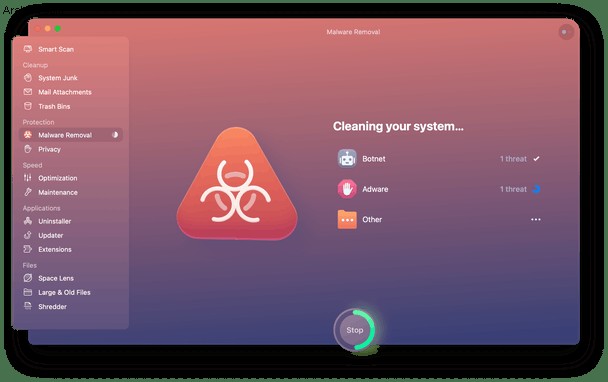
كيفية استعادة جهاز Mac الخاص بك إلى تاريخ سابق
أول شيء يجب قوله حول استعادة جهاز Mac الخاص بك إلى تاريخ سابق هو أنه يمكن ذلك فقط إذا كنت تقوم بتشغيل نسخ احتياطية منتظمة. الطريقة التي نستعيد بها تاريخ سابق هي استخدام نسخة احتياطية قديمة. آلة الزمن مثالية لهذا.
لذا ، إذا لم تكن تقوم بالفعل بإجراء نسخ احتياطي لجهاز Mac بانتظام ، فابدأ الآن. سيكون الوقت قد فات عندما تدرك أن الوقت قد حان لاستعادة جهاز Mac الخاص بك.
ومع ذلك ، فإن آلة الزمن ليست هي الخيار الوحيد. هناك أدوات نسخ احتياطي أخرى متاحة يمكنك استخدامها لاستعادة جهاز Mac الخاص بك إلى تاريخ سابق ، لكننا سنستخدم الأداة الأولى كمثال هنا.
- انسخ إلى قرص خارجي أية ملفات قمت بإنشائها أو تعديلها بعد التاريخ الذي تريد الاستعادة إليه. إذا لم تقم بذلك ، فستفقد هذه الملفات أو التغييرات أثناء عملية الاستعادة.
- تأكد من توصيل قرص Time Machine بجهاز Mac.
- قم بإيقاف تشغيل جهاز Mac.
تختلف بقية العملية اعتمادًا على ما إذا كان لديك Intel أو Apple Silicon Mac.
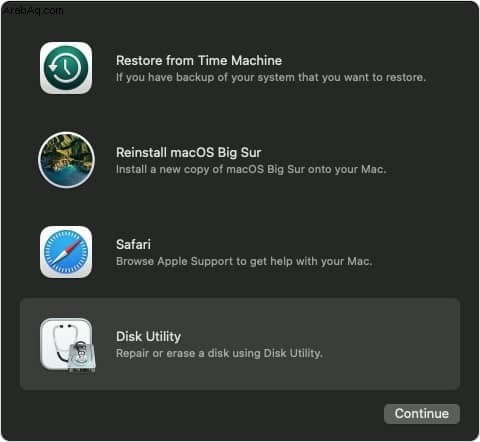
إنتل ماك
- اضغط على زر التشغيل واضغط باستمرار على Command-R.
- حرر Command-R عندما ترى شعار Apple أو كرة أرضية دوارة.
- اكتب اسم المستخدم وكلمة المرور للمشرف.
- اختر الاستعادة من نسخة Time Machine الاحتياطية في أدوات macOS.
- اتبع التعليمات التي تظهر على الشاشة لاختيار وقت وتاريخ النسخ الاحتياطي اللذين تريد الاستعادة منهما.
Apple Silicon Mac
- اضغط مع الاستمرار على زر التشغيل.
- اترك زر الطاقة عندما ترى خيارات بدء التشغيل على الشاشة.
- انقر فوق "خيارات".
- اكتب اسم المستخدم وكلمة المرور الخاصين بالمسؤول.
- حدد "استعادة من نسخة Time Machine الاحتياطية".
- اختر تاريخ النسخة الاحتياطية التي تريد الاستعادة منها واتبع التعليمات.
تعد استعادة جهاز Mac الخاص بك إلى تاريخ سابق أمرًا بسيطًا. لكن لا تنس أنك ستحتاج إلى نسخة احتياطية للاستعادة منها. إذا كان لديك واحد ، فما عليك سوى اتباع الخطوات المذكورة أعلاه.